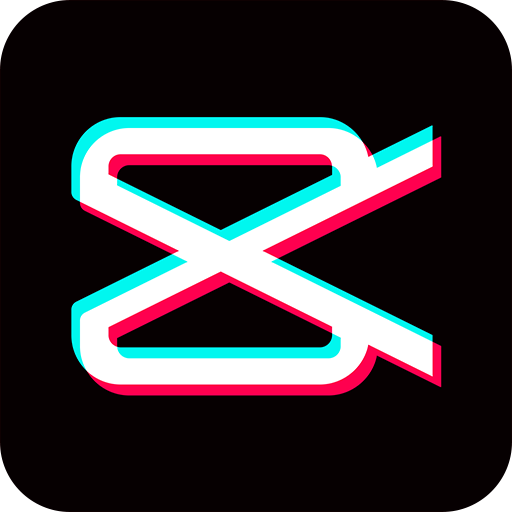和家亲怎么控制上网时间?和家亲控制上网时间教程
来源:果果软件站 | 更新时间:2023-06-14 21:20
和家亲怎么控制上网时间?这个问题困扰了很多和家亲用户,下面小编带来和家亲控制上网时间教程,有需要的朋友一起来看看吧。
和家亲怎么控制上网时间?和家亲控制上网时间教程
1、首先打开和家亲App,在屏幕下方找到并选择"网络"。进入网络页面;
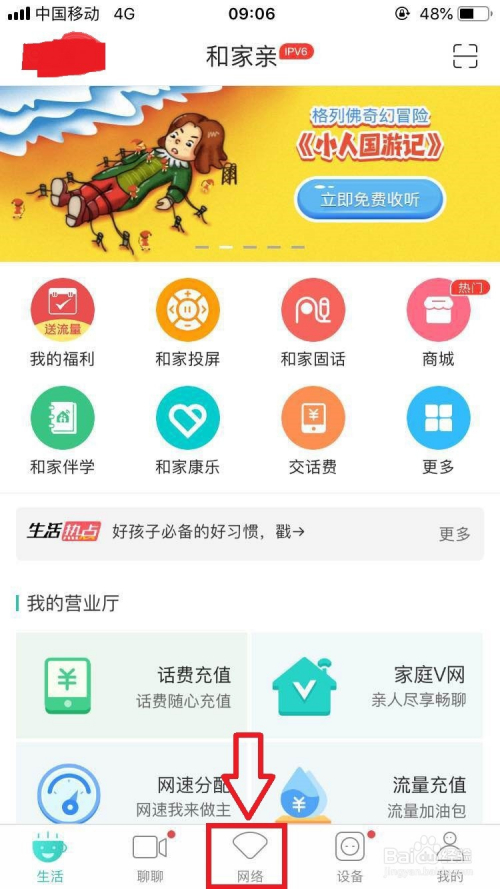
2、然后在网络页面中,可以查看当前wifi的接入设备数,找到并选中“一键提速”。进入“一键提速”页面,选择好你要提速的设备,点击“开始提速”,如下图所示;
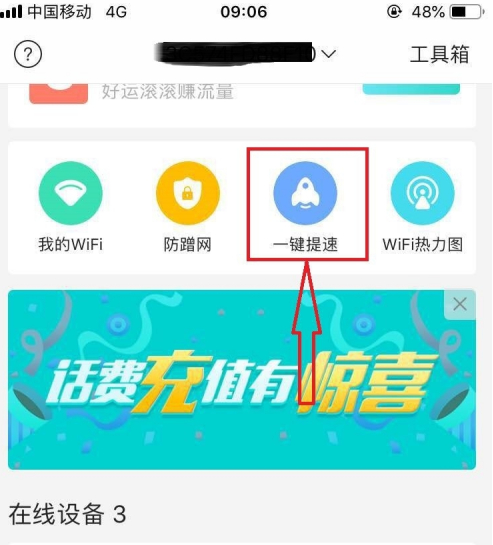
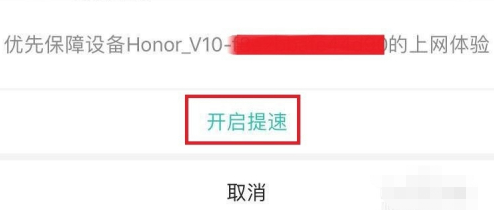
3、最后可以看到你要提速的设备已经处于优先保障上网体验,接下来就可以好好享受体验了。
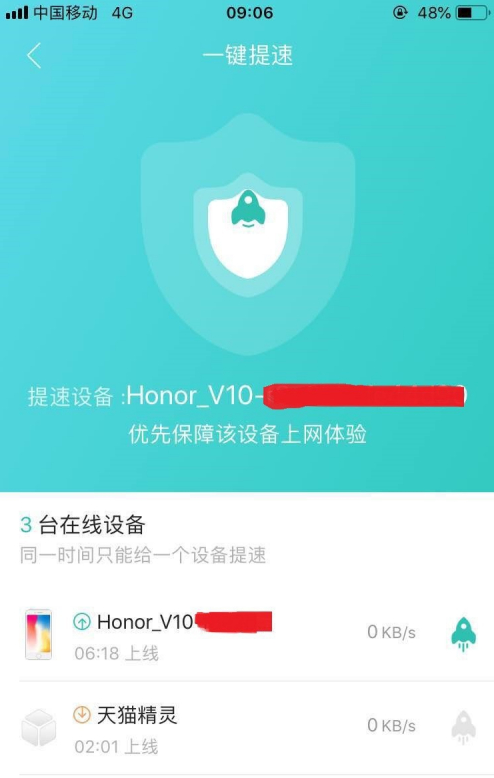
谢谢大家阅读观看,希望本文能帮到大家!更多精彩教程请关注果果软件站!